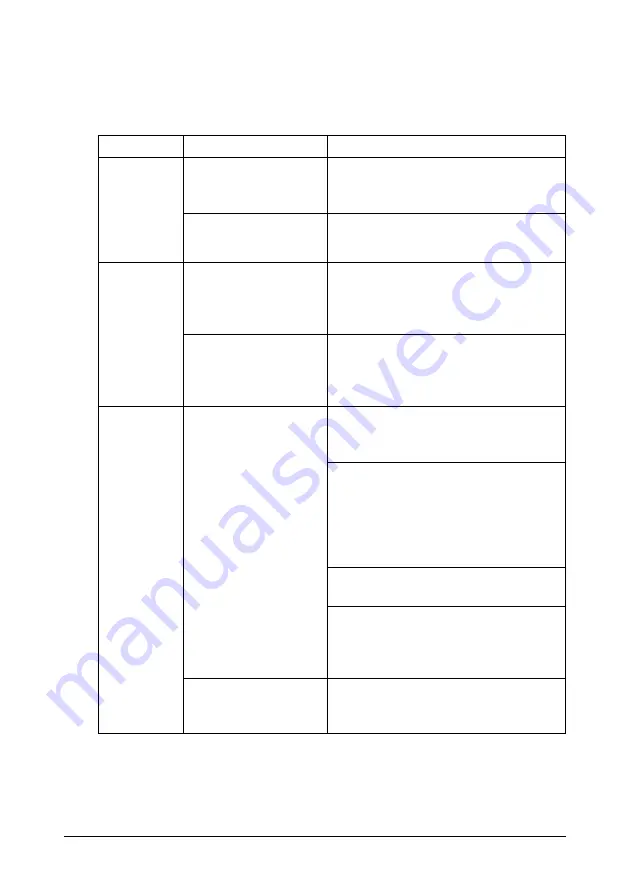
142 - C130n Guiden de l’utilisateur
Résolution de problèmes de bourrage
Note
Des bourrages fréquents dans une zone particulière signifient que
cette zone nécessite d’être révisée, réparée ou nettoyée. Ils peuvent
aussi se produire si vous utilisez un support non accepté.
Symptôme
Cause possible
Solution
Plusieurs
feuilles
s’alimentent
en même
temps dans
l’imprimante.
Les bords avant des
feuilles ne sont pas
alignés.
Retirez les feuilles du bac, alignez
leurs bords avant et replacez-les dans
le bac.
Le support utilisé est
humide.
Remplacez le support chargé dans le
bac par du support sec.
Le message
de bourrage
ne s’efface
pas.
Le capot supérieur doit
être ouvert, puis fermé
pour réinitialiser
l’imprimante.
Ouvrez, puis refermez le capot
supérieur de l’imprimante.
Une ou plusieurs
feuilles sont restées
coincées dans
l’imprimante.
Vérifiez à nouveau le chemin papier
pour vous assurer d’avoir retiré toutes
les feuilles coincées.
Bourrages
dans l’unité
recto-verso.
Le support utilisé n’est
pas supporté (format,
épaisseur, type, etc.,
non accepté).
Utilisez les supports de qualité que
nous recommandons. Cf. “Supports
d’impression” on page 56.
L’impression recto-verso ne peut se
faire que sur du papier standard ou
recyclé de format Letter/A4 ; l’unité
rectio-verso optionnelle doit être
installée et le type de support
correctement défini dans le pilote.
Assurez-vous que le Bac 1 ne contient
pas différents types de support.
Des enveloppes, des étiquettes, du
papier épais, des cartes ou du papier
en-tête ne peuvent pas êtres imprimés
en recto-verso.
Des feuilles peuvent
être restées
coincées.
Vérifiez à nouveau le chemin papier
dans l’unité recto-verso et retirez toute
feuille pouvant encore s’y trouver.
Summary of Contents for C130n
Page 1: ...Guide de l utilisateur 59318602 my okidata com C130n...
Page 8: ...8 C130n Guiden de l utilisateur Introduction...
Page 16: ...16 C130n Guiden de l utilisateur Utilisation du pilote de l imprimante...
Page 25: ...25 C130n Guiden de l utilisateur Utilisation de l cran d tat Windows seulement...
Page 29: ...29 C130n Guiden de l utilisateur Panneau de commande et menu de configuration...
Page 50: ...50 C130n Guiden de l utilisateur...
Page 55: ...55 C130n Guiden de l utilisateur Gestion des supports...
Page 74: ...74 C130n Guiden de l utilisateur Remplacement des consommables...
Page 95: ...95 C130n Guiden de l utilisateur Entretien de l imprimante...
Page 100: ...100 C130n Guiden de l utilisateur Ext rieur de l imprimante...
Page 105: ...105 C130n Guiden de l utilisateur 5 Refermez doucement le capot sup rieur de l imprimante...
Page 123: ...123 C130n Guiden de l utilisateur R solution de probl mes...
Page 141: ...141 C130n Guiden de l utilisateur 3 Refermez le capot de l unit recto verso...
Page 160: ...160 C130n Guiden de l utilisateur Installation d options...






























